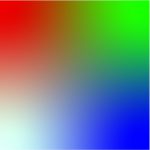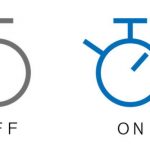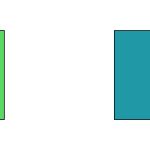V22.0で新機能「空を置き換え」が追加
Photoshopのバージョンアップで新機能「空を置き換え」が追加されました。画像の空の部分を自動認識してあらかじめ用意された空の画像に置き換えることができる機能です。
簡単に使えます
空を置き換えたい画像を読み込んで、プルダウンメニュー「編集」→「空を置き換え」すると空を置き換えパネルに表示された空の画像をクリックすると空のリストが表示されて、それから選ぶだけです。自動的に空が置き換えられます。
自作の空の画像でも置き換えられます
自作の空の画像でも置き換えることができました。空を置き換えパネル上の四角にプラス印のアイコンをクリックすると読み込むことができます。読み込んだ画像を選択すると自動的に空が入れ替わります。
Luminar4に空を入れ替える機能が入ってから、空の写真を撮影してさまざまな空を用意しています。その方法は広角レンズで水平線に近いところまで遠くを見通せる高いところからほぼ水平にカメラをセットします。画像の半分以上が空という状態で撮影して地面の部分をPhotoshopで削除して保存しています。
実例を見てみましょう
オリジナルの画像
空を置き換える前の画像です。

製品に添付された空に置き換え
製品にあらかじめ添付されていた画像で空に置き換えてみました。

自作の画像で空を置き換え
自作の画像で空を置き換えてみました。

拡大して見てみよう
自作の画像で空を入れ替えた画像でうまく合成されているか100%の画像で確認してみましょう。観覧車から透けて見える空が細かい部分まで入れ替えられていることが分かります。細いワイヤーも消されずに残っています。不自然さは無いように見えます。

おわりに
風景を撮影していて、雲の形が今一つということはよくあります。じっと待っていても雲の形が自分の思い通りになることはないでしょう。不自然さがなく空を入れ替えることができれば便利です。
しかし、空だけ入れ替えても、影を自動的に加えてくれることはないので、曇の風景が晴れの風景に変わることではありません。